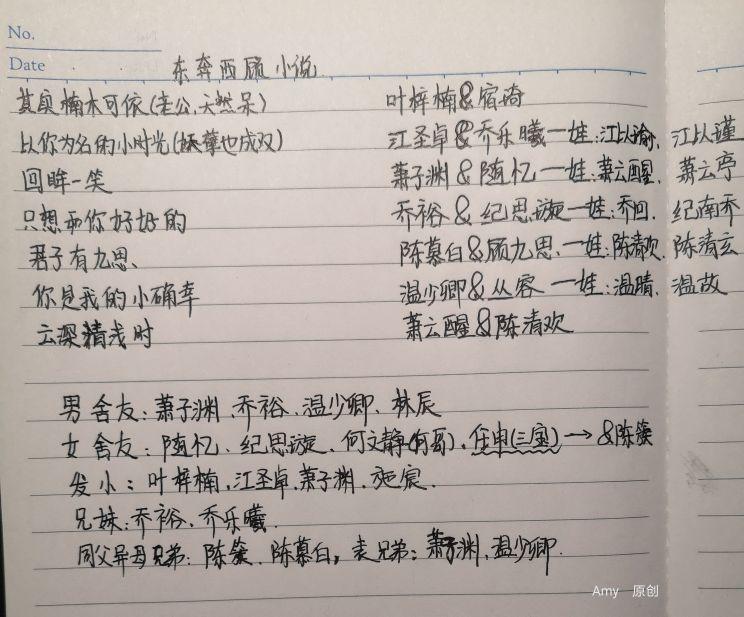电脑找不到音量图标,电脑音量图标丢失怎么办,小编带你了解更多相关信息。
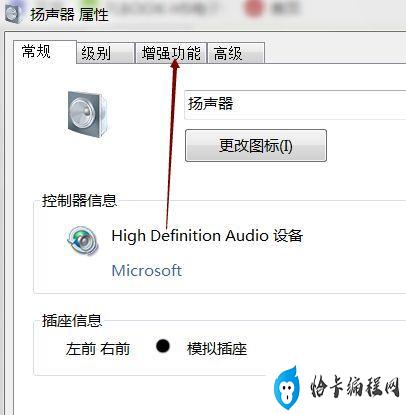
如何解决电脑找不到音量图标的问题?
在使用电脑时,我们经常需要调节音量大小,但是有时候会发现音量图标不见了,甚至在设置里也找不到相关选项。这时候该怎么办呢?下面就为大家介绍几种解决电脑找不到音量图标的方法。
方法一:重新启用音量图标
第一,我们可以尝试重新启用音量图标。具体步骤如下:
1. 右键点击任务栏空白处,选择“任务栏设置”;
2. 在弹出的设置窗口中,找到“通知区域”一栏,点击“选择哪些图标在任务栏上显示”;
3. 找到“音量”图标,将其开关打开。
如果这种方法不起作用,我们可以尝试下面的方法。
方法二:更新或重新安装音频驱动
有时候音量图标不见了是因为音频驱动出现了问题。这时候我们可以尝试更新或重新安装音频驱动。具体步骤如下:
1. 打开设备管理器,找到“声音、视频和游戏控制器”;
2. 找到你的音频设备,右键点击,选择“更新驱动程序”或“卸载设备”;
3. 如果选择更新驱动程序,系统会自动寻找最新的驱动程序并安装;如果选择卸载设备,重启电脑后系统会自动重新安装驱动程序。
方法三:使用快捷键调节音量
如果以上两种方法都不起作用,我们可以尝试使用快捷键调节音量。具体步骤如下:
1. 按下“Fn”键加上音量增加或减少的按键,例如“Fn+F11”或“Fn+F12”;
2. 如果无法使用Fn键调节音量,可以尝试在键盘上找到音量增加或减少的独立按键。
总结
如果电脑找不到音量图标,我们可以尝试重新启用音量图标、更新或重新安装音频驱动、使用快捷键调节音量等方法。希望本文的介绍能够帮助到大家。
上一篇:怎么让电脑c盘瘦身(如何优化电脑C盘空间提高电脑性能)
下一篇:返回列表